إذا كنت جديدا على Excel للويب ، فستجد قريبا أنها أكثر من مجرد شبكة تقوم فيها بإدخال أرقام في أعمدة أو صفوف. نعم، يمكنك استخدام Excel للويب للعثور على الإجماليات لعمود أو صف من الأرقام، ولكن يمكنك أيضا حساب دفعة رهن، أو حل المشاكل الرياضية أو الهندسية، أو العثور على سيناريو أفضل حالة استنادا إلى أرقام المتغيرات التي تقوم بتوصيلها.
يقومExcel للويب بذلك باستخدام الصيغ في الخلايا. تنفذ الصيغة عمليات حسابية أو إجراءات أخرى في البيانات الموجودة في ورقة العمل. وتبدأ الصيغة دوماً بعلامة التساوي (=)، التي يمكن أن تليها أرقام وعوامل تشغيل رياضية (مثل علامة الجمع أو علامة الطرح) ودالات، مما يمكن أن يؤدي في الواقع إلى زيادة فعالية الصيغة.
على سبيل المثال، تضرب الصيغة التالية 2 في 3 ثم تضيف 5 إلى هذا الناتج للحصول على الإجابة 11.
=2*3+5
تستخدم الصيغة التالية هذه الدالة PMT لحساب دفعة رهن (107364 ر.س.)، استناداً إلى معدل فائدة بنسبة 5 بالمائة (5% مقسومة على 12 شهراً تساوي معدل الفائدة الشهرية) خلال فترة 30 سنة (360 شهر) لقرض بحوالي 200000 ر.س.:
=PMT(0.05/12,360,200000)
إليك بعض الأمثلة الإضافية للصيغ التي يمكنك إدخالها في ورقة عمل.
-
=A1+A2+A3 تجمع القيم الموجودة في الخلايا A1 وA2 وA3.
-
=SQRT(A1) تستخدم الدالة SQRT لإرجاع الجذر التربيعي للقيمة الموجودة في A1.
-
=TODAY() تُرجع التاريخ الحالي.
-
=UPPER("hello") تحوّل النص "hello" إلى "HELLO" باستخدام دالة ورقة العمل UPPER.
-
=IF(A1>0) تختبر الخلية A1 لتحديد ما إذا كانت تحتوي على قيمة أكبر من 0 أم لا.
أجزاء الصيغة
يمكن أيضاً أن تحتوي الصيغة على كل ما يلي أو أي منها: الدالات والمراجع وعوامل التشغيل والثوابت.
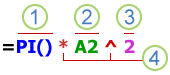
1. الدالات: تُرجع الدالة PI() قيمة 3,142... :pi
2. المراجع: تُرجع A2 القيمة في الخلية A2.
3. الثوابت: الأرقام أو القيم النصية التي يتم إدخالها في الصيغة مباشرةً، مثل 2.
4. عوامل التشغيل: يرفع عامل التشغيل ^ (علامة الإقحام) الرقم إلى أس، ويقوم عامل التشغيل * (علامة نجمية) بضرب الأرقام.
استخدام الثوابت في الصيغ
الثابت هو قيمة لا يتم حسابها؛ وتبقى دوماً كما هي. فمثلاً يُعد التاريخ 2008/10/9، والرقم 210، والنص "الأرباح الربع سنوية" من الثوابت. ولا تُعد أي تعبير قيمة ناتجة عن تعبير ثابتاً. إذا استخدمت ثوابت في صيغة بدلاً من مراجع لخلايا (على سبيل المثال، =30+70+110)، فإن الناتج يتغير فقط في حالة تعديل الصيغة.
استخدام عوامل تشغيل العمليات الحسابية في الصيغ
تحدد عوامل التشغيل نوع العملية الحسابية التي تريد إجراءها على عناصر الصيغة. يتم إجراء العمليات الحسابية بترتيب افتراضي (يتبع القواعد الرياضية العامة)، ولكن يمكنك تغيير هذا الترتيب باستخدام الأقواس.
أنواع عوامل التشغيل
تتوفر أربعة أنواع مختلفة من عوامل تشغيل العمليات الحسابية: حسابي ومقارنة وتسلسل نص ومرجع.
عوامل التشغيل الحسابية
لإجراء عمليات رياضية أساسية، مثل الجمع أو الطرح أو الضرب أو القسمة؛ علاوةً على دمج الأرقام؛ وإرجاع نتائج رقمية، استخدم عوامل التشغيل الحسابية التالية.
|
العامل الحسابي |
المعنى |
مثال |
|
+ (عامل الإضافة) |
جمع |
3+3 |
|
– (علامة الطرح) |
الطرح النفي |
3-1 –1 |
|
* (علامة نجمية) |
الضرب |
3*3 |
|
/ (شرطة مائلة للأمام) |
القسمة |
3/3 |
|
% (علامة النسبة) |
النسبة المئوية |
%20 |
|
^ (علامة الإقحام) |
الرفع إلى الأس |
3^2 |
عوامل تشغيل المقارنة
يمكنك مقارنة قيمتين باستخدام عوامل تشغيل المقارنة التالية. عند مقارنة قيمتين باستخدام عوامل التشغيل هذه، تكون النتيجة قيمة منطقية — إما TRUE أو FALSE.
|
عامل تشغيل المقارنة |
المعنى |
مثال |
|
= (علامة التساوي) |
يساوي |
A1=B1 |
|
> (علامة أكبر من) |
أكبر من |
A1>B1 |
|
< (علامة أصغر من) |
أصغر من |
A1<B1 |
|
>= (علامة أكبر من أو يساوي) |
أكبر من أو يساوي |
A1>=B1 |
|
<= (علامة أصغر من أو يساوي) |
أصغر من أو يساوي |
A1<=B1 |
|
<>(علامة لا يساوي) |
لا يساوي |
A1<>B1 |
عامل تسلسل النص
استخدم علامة العطف (&) لسَلسَلة (ضم) سلسلة نصية واحدة أو أكثر لإنشاء قطعة نصية واحدة.
|
عامل تشغيل نصي |
المعنى |
مثال |
|
& (علامة العطف) |
ربط قيمتين أو سَلسَلتهما لإنشاء قيمة نصية متصلة واحدة |
يؤدي ربط "North"&"wind" إلى الحصول على "Northwind" |
عوامل التشغيل المرجعية
يمكنك دمج نطاقات من الخلايا لإجراء العمليات الحسابية باستخدام عوامل التشغيل التالية.
|
عامل التشغيل المرجعي |
المعنى |
مثال |
|
: (نقطتان) |
عامل تشغيل النطاق، الذي ينتج مرجعاً واحداً لكافة الخلايا الموجودة بين مرجعين، بما في ذلك هذين المرجعين. |
B5:B15 |
|
, (فاصلة) |
عامل تشغيل التوحيد، الذي يدمج مراجع متعددة في مرجع واحد |
SUM(B5:B15,D5:D15) |
|
(مسافة) |
عامل تشغيل التقاطع، الذي ينتج مرجعاً واحداً للخلايا المشتركة بين مرجعين |
B7:D7 C6:C8 |
الترتيب الذي ينفذ به Excel للويب العمليات في الصيغ
في بعض الحالات، يمكن للترتيب الذي يتم به إجراء العملية الحسابية التأثير في القيمة المرتجعة للصيغة، من هنا ضرورة فهم الطريقة التي يتم بها تحديد الترتيب وطريقة تغيير الترتيب للحصول على النتائج المطلوبة.
ترتيب العمليات الحسابية
تقوم الصيغ بحساب القيم بترتيب معين. تبدأ الصيغة دوماً بعلامة التساوي (=). يفسرExcel للويب الأحرف التي تتبع علامة التساوي كصيغة. تلي علامة التساوي العناصر التي يتم حسابها (المُعاملات)، مثل الثوابت أو مراجع الخلايا. ويتم فصلها باستخدام عوامل تشغيل العمليات الحسابية. Excel للويب تحسب الصيغة من اليسار إلى اليمين، وفقا لترتيب معين لكل عامل تشغيل في الصيغة.
أسبقية عوامل التشغيل
إذا قمت بدمج العديد من عوامل التشغيل في صيغة واحدة، Excel للويب تنفيذ العمليات بالترتيب الموضح في الجدول التالي. إذا كانت الصيغة تحتوي على عوامل تشغيل لها الأسبقية نفسها، على سبيل المثال، إذا كانت الصيغة تحتوي على عاملي الضرب والقسمة معا، Excel للويب تقيم عوامل التشغيل من اليسار إلى اليمين.
|
عامل التشغيل |
الوصف |
|
: (نقطتان) (مسافة مفردة) , (فاصلة) |
عوامل التشغيل المرجعية |
|
– |
السالب (كما في 1-) |
|
% |
النسبة المئوية |
|
^ |
الرفع إلى الأس |
|
* و/ |
الضرب والقسمة |
|
+ و – |
الجمع والطرح |
|
& |
ربط سلسلتين نصيتين (سَلسَلة) |
|
= < > <= >= <> |
المقارنة |
استخدام الأقواس
لتغيير ترتيب التقييم، قم بتضمين جزء الصيغة الذي تريد حسابه أولاً بين أقواس. على سبيل المثال، تنتج الصيغة التالية 11 لأن Excel للويب تقوم بإجراء الضرب قبل الإضافة. تقوم الصيغة بضرب 2 بـ 3 ثم تضيف 5 إلى الناتج.
=5+2*3
في المقابل، إذا كنت تستخدم الأقواس لتغيير بناء الجملة، Excel للويب جمع 5 و2 معا ثم ضرب النتيجة في 3 لإنتاج 21.
=(5+2)*3
في المثال التالي، تفرض الأقواس التي تحيط بالجزء الأول من الصيغة Excel للويب لحساب B4+25 أولا ثم قسمة النتيجة على مجموع القيم في الخلايا D5 وE5 وF5.
=(B4+25)/SUM(D5:F5)
استخدام الدالات والدالات المتداخلة في الصيغ
الدالات هي صيغ معرّفة مسبقاً تجري عمليات حسابية باستخدام قيم معيّنة، تسمى الوسيطات، بترتيب معيّن، أو بنية معيّنة. يمكن استخدام الدالات بإجراء عمليات حسابية بسيطة أو معقدة.
بناء جملة الدالات
يوضح المثال التالي للدالة ROUND التي تُقرب رقماً في الخلية A10 بناء جملة الدالة.

1. البنية. تبدأ بنية الدالة بعلامة التساوي (=)، يتبعها اسم الدالة وقوس فتح ثم الوسيطات مفصولة بفاصلات وقوس إغلاق.
2. اسم الدالة. للحصول على قائمة بالدالات المتوفرة، انقر فوق خلية ثم اضغط على SHIFT+F3.
3. الوسيطات. يمكن أن تكون الوسيطات عبارة عن أرقام أو قيم نصية أو قيم منطقية مثل TRUE أو FALSE أو صفائف أو قيم خطأ مثل #N/A أو مراجع خلايا. ويجب أن تُرجع الوسيطة التي تعينها قيمة صحيحة لهذه الوسيطة. ويمكن أيضاً أن تكون الوسيطات عبارة عن ثوابت أو صيغ أو دالات أخرى.
4. تلميح أداة الوسيطة. يظهر تلميح أداة مع بناء الجملة والوسيطات أثناء كتابة الدالة. على سبيل المثال اكتب =ROUND( فيظهر تلميح الأداة. تظهر تلميحات الأدوات للدالات المضمّنة فقط.
إدخال الدالات
عند إنشاء صيغة تحتوي على دالة، يمكنك استخدام مربع الحوار إدراج دالة لمساعدتك على إدخال دالات ورقة العمل. أثناء إدخال دالة في الصيغة، يعرض مربع الحوار إدراج دالة اسم الدالة وكل وسيطة من وسيطاتها ووصفاً للدالة ولكل وسيطة والناتج الحالي للدالة وناتج الصيغة بالكامل.
لإضفاء المزيد من السهولة على عملية إنشاء الصيغ وتحريرها والتقليل من أخطاء الكتابة وبناء الجمل، استخدم ميزة "الإكمال التقائي للصيغ". بعد كتابة = (علامة التساوي) والأحرف الأولى أو مشغل العرض، Excel للويب يعرض، أسفل الخلية، قائمة منسدلة ديناميكية من الدالات والوسائط والأسماء الصحيحة التي تتطابق مع الأحرف أو المشغل. بعد ذلك، يمكنك إدراج عنصر من القائمة المنسدلة في الصيغة.
الدالات المتداخلة
قد تحتاج في بعض الحالات إلى استخدام دالة كوسيطة من وسيطات دالة أخرى. على سبيل المثال، تستخدم الصيغة التالية الدالة AVERAGE المتداخلة وتقارن الناتج بالقيمة 50.
1. الدالتان AVERAGE وSUM متداخلتان ضمن الدالة IF.
إرجاع صحيح عند استخدام دالة متداخلة وسيطة، يجب أن ترجع الدالة المتداخلة نفس نوع القيمة التي تستخدمها الوسيطة. على سبيل المثال، إذا كانت الوسيطة ترجع قيمة TRUE أو FALSE، يجب أن ترجع الدالة المتداخلة قيمة TRUE أو FALSE. إذا لم تقم الدالة بذلك، Excel للويب تعرض #VALUE! وهي قيمة خطأ.
تداخل حدود المستويات يمكن أن تحتوي الصيغة على عدد قد يصل إلى سبعة مستويات من الدالات المتداخلة. عند استخدام دالة (سنسميها الدالة B) كوسيطة في دالة أخرى (سنسميها الدالة A)، فإن الدالة B تعمل كدالة المستوى الثاني. على سبيل المثال، تعتبر الدالة AVERAGE والدالة SUM دالتي المستوى الثاني إذا كانتا مستخدمتين كوسيطتين للدالة IF. وتصبح الدالة المتداخلة ضمن الدالة المتداخلة AVERAGE حينئذٍ دالة المستوى الثالث، وهكذا.
استخدام المراجع في الصيغ
يعرف المرجع خلية أو نطاق خلايا على ورقة عمل، ويخبر Excel للويب بمكان البحث عن القيم أو البيانات التي تريد استخدامها في صيغة. يمكنك استخدام المراجع لاستخدام بيانات موجودة في أجزاء مختلفة من ورقة العمل في صيغة واحدة، أو استخدام القيمة من خلية واحدة في عدة صيغ. تستطيع أيضاً الإشارة إلى خلايا في أوراق أخرى موجودة في المصنف نفسه وفي مصنفات أخرى. تسمى المراجع إلى خلايا في مصنفات أخرى ارتباطات أو مراجع خارجية.
نمط المرجع A1
نمط المرجع الافتراضي بشكل افتراضي، يستخدم Excel للويب نمط المرجع A1، الذي يشير إلى أعمدة ذات أحرف (من أ إلى XFD، لإجمالي 16384 عمودا) ويشير إلى صفوف ذات أرقام (من 1 إلى 1048576). تسمى هذه الأحرف والأرقام عناوين الصفوف والأعمدة. للإشارة إلى خلية، أدخل حرف العمود متبوعاً برقم الصف. على سبيل المثال، تشير B2 إلى الخلية عند تقاطع العمود B والصف 2.
|
للإشارة إلى |
استخدم |
|
الخلية في العمود A والصف 10 |
A10 |
|
نطاق الخلايا في العمود A والصفوف من 10 إلى 20 |
A10:A20 |
|
نطاق الخلايا في الصف 15 والأعمدة من B إلى E |
B15:E15 |
|
كافة الخلايا في الصف 5 |
5:5 |
|
كافة الخلايا في الصفوف من 5 إلى 10 |
5:10 |
|
كافة الخلايا في العمود H |
H:H |
|
كافة الخلايا في الأعمدة من H إلى J |
H:J |
|
نطاق الخلايا في الأعمدة من A إلى E والصفوف من 10 إلى 20 |
A10:E20 |
إنشاء مرجع إلى ورقة العمل نفسها في المثال التالي، تحسب دالة ورقة العمل AVERAGE متوسط قيمة النطاق B1:B10 في ورقة العمل المسماة "التسويق" في المصنف نفسه.
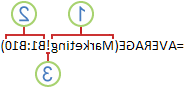
1. الإشارة إلى ورقة العمل المسماة "التسويق"
2. الإشارة إلى نطاق الخلايا بين B1 وB10، ضمناً
3. فصل مرجع ورقة العمل عن مرجع نطاق الخلايا
الفرق بين المراجع المطلقة والنسبية والمختلطة
المراجع النسبية يستند مرجع الخلية النسبي في الصيغة، مثل A1، إلى الموضع النسبي للخلية التي تحتوي على الصيغة والخلية التي يشير إليها المرجع. إذا تغيّر موضع الخلية التي تحتوي على الصيغة، فسيتغيّر المرجع. وإذا قمت بنسخ الصيغة أو تعبئتها عبر الصفوف أو إلى أسفل الأعمدة، فسيتم تعديل المرجع تلقائياً. تستخدم الصيغ الجديدة بشكلٍ افتراضي مراجع نسبية. على سبيل المثال، إذا قمت بتعبئة مرجع نسبي موجود في الخلية B2 أو نسخه إلى الخلية B3، فسيتم تعديله تلقائياً من =A1 إلى =A2.
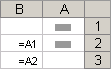
المراجع المطلقة يشير دوماً مرجع الخلية المطلق في الصيغة، مثل $A$1، إلى خلية ما في موقع معين. إذا تغيّر موضع الخلية التي تحتوي على الصيغة، فإن المرجع المطلق يظل كما هو. وإذا قمت بنسخ الصيغة أو تعبئتها عبر الصفوف أو إلى أسفل الأعمدة، فلن يتم تعديل المرجع المطلق. تستخدم الصيغ الجديدة بشكلٍ افتراضي مراجع نسبية، ولذلك فقد تحتاج إلى تبديلها إلى مراجع مطلقة. على سبيل المثال، إذا قمت بتعبئة مرجع مطلق موجود في الخلية B2 أو نسخه إلى الخلية B3، فسيظل كما هو في الخليتين: =$A$1.
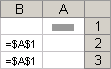
المراجع المختلطة يحتوي المرجع المختلط إما على عمود مطلق وصف نسبي أو صف مطلق وعمود نسبي. يأخذ مرجع العمود المطلق الشكل $A1 و$B1 وهكذا. ويأخذ مرجع الصف المطلق الشكل A$1 وB$1 وهكذا. إذا تغيّر موضع الخلية التي تحتوي على الصيغة، فسيتغيّر المرجع النسبي ولن يتغيّر المرجع المطلق. وإذا قمت بنسخ الصيغة أو تعبئتها عبر الصفوف أو إلى أسفل الأعمدة، فسيتم تعديل المرجع النسبي تلقائياً، ولن يتم تعديل المرجع المطلق. على سبيل المثال، إذا قمت بتعبئة مرجع مختلط أو نسخه من الخلية A2 إلى الخلية B3، فسيتم تعديله من =A$1 إلى =B$1.
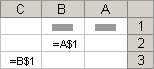
نمط المرجع الثلاثي الأبعاد
الإشارة إلى أوراق عمل متعددة بسهولة إذا أردت تحليل البيانات الموجودة في الخلية نفسها أو نطاق الخلايا نفسه في أوراق عمل متعددة داخل المصنف، فاستخدم مرجعاً ثلاثي الأبعاد. يتضمن المرجع ثلاثي الأبعاد مرجع الخلية أو النطاق، مسبوقاً بنطاق من أسماء أوراق العمل. تستخدمExcel للويب أي أوراق عمل مخزنة بين اسمي البداية والنهاية للمرجع. على سبيل المثال، تجمع الصيغة (ورقة13!B5:ورقة2)SUM= كافة القيم التي تحتويها الخلية B5 على كافة أوراق العمل الموجودة بين "ورقة 2" و"ورقة 13" بما في ذلك هاتين الورقتين.
-
يمكنك استخدام المراجع ثلاثية الأبعاد للإشارة إلى خلايا موجودة في أوراق أخرى، وتعريف أسماء، وإنشاء صيغ باستخدام الدالات التالية: SUM وAVERAGE وAVERAGEA وCOUNT وCOUNTA وMAX وMAXA وMIN وMINA وPRODUCT وSTDEV.P وSTDEV.S وSTDEVA وSTDEVPA وVAR.P وVAR.S وVARA وVARPA.
-
لا يمكن استخدام المراجع الثلاثية الأبعاد في صيغ الصفائف.
-
لا يمكن استخدام المراجع الثلاثية الأبعاد مع عامل تشغيل التقاطع (مسافة واحدة) أو في الصيغ التي تستخدم تقاطع ضمني.
ما يحدث عند نقل أوراق العمل أو نسخها أو إدراجها أو حذفها توضح الأمثلة التالية الأمر الذي يحدث عند نقل أوراق عمل مضمّنة في مرجع ثلاثي الأبعاد أو نسخها أو إدراجها أو حذفها. تستخدم هذه الأمثلة الصيغة (A2:A5ورقة6:ورقة2!)SUM= لجمع الخلايا من A2 إلى A5 في أوراق العمل من 2 إلى 6.
-
إدراج أو نسخ إذا قمت بإدراج أوراق أو نسخها بين "ورقة2" و"ورقة6" (نقاط النهاية في هذا المثال)، Excel للويب تتضمن كافة القيم الموجودة في الخلايا من A2 إلى A5 من الأوراق المضافة في العمليات الحسابية.
-
حذف إذا قمت بحذف الأوراق بين "ورقة2" و"ورقة6"، Excel للويب إزالة قيمها من العملية الحسابية.
-
نقل إذا قمت بنقل الأوراق من بين "ورقة2" و"ورقة6" إلى موقع خارج نطاق الورقة المشار إليها، Excel للويب إزالة قيمها من العملية الحسابية.
-
نقل نقطة نهاية إذا نقلت "ورقة2" أو "ورقة 6" إلى موقع آخر في المصنف نفسه، Excel للويب ضبط العملية الحسابية لاحتواء نطاق الأوراق الجديد بينهما.
-
حذف نقطة نهاية إذا حذفت "ورقة2" أو "ورقة6"، Excel للويب ضبط العملية الحسابية لاحتواء نطاق الأوراق بينهما.
نمط المرجع R1C1
يمكنك أيضاً استخدام نمط مرجع حيث تكون الصفوف والأعمدة في ورقة العمل مرقمة. يُعتبر نمط المرجع R1C1 مفيداً لاحتساب مواضع الصفوف والأعمدة في وحدات الماكرو. في نمط R1C1، يشير Excel للويب إلى موقع خلية ب "R" متبوعا برقم صف و"C" متبوعا برقم عمود.
|
المرجع |
المعنى |
|
R[-2]C |
مرجع نسبي للخلية الموجودة على مسافة صفين لأعلى في العمود نفسه |
|
R[2]C[2] |
مرجع نسبي للخلية الموجودة على مسافة صفين لأسفل وعمودين إلى اليسار |
|
R2C2 |
مرجع مطلق للخلية الموجودة في الصف الثاني والعمود الثاني |
|
R[-1] |
مرجع نسبي للصف بأكمله الموجود فوق الخلية النشطة |
|
R |
مرجع مطلق للصف الحالي |
عند تسجيل ماكرو، Excel للويب يسجل بعض الأوامر باستخدام نمط المرجع R1C1. على سبيل المثال، إذا قمت بتسجيل أمر، مثل النقر فوق الزر " جمع تلقائي " لإدراج صيغة تضيف نطاق خلايا، Excel للويب يسجل الصيغة باستخدام نمط R1C1، وليس نمط A1، مراجع.
استخدام الأسماء في الصيغ
يمكنك إنشاء أسماء معرفة لتمثيل الخلايا أو نطاقات الخلايا أو الصيغ أو الثوابت أو جداول Excel للويب. إن الاسم عبارة عن اختصار ذي معنى يسهّل فهم الغرض من مرجع الخلية أو الثابت أو الصيغة أو الجدول، إذ قد يصعب فهم أيٍ منها من النظرة الأولى. تعرض المعلومات التالية أمثلة شائعة حول الأسماء وكيف يمكن أن يؤدي استخدامها في الصيغ إلى تحسين مستوى الوضوح وتسهيل فهم الصيغ.
|
نوع المثال |
مثال، استخدام النطاقات بدلاً من الأسماء |
مثال، استخدام الأسماء |
|
المرجع |
=SUM(A16:A20) |
(المبيعات)SUM= |
|
ثابت |
=PRODUCT(A12,9.5%) |
(السعر,PRODUCTK(CTaxRate= |
|
الصيغة |
=TEXT(VLOOKUP(MAX(A16,A20),A16:B20,2,FALSE),"m/dd/yyyy") |
2,FALSE)،"m/dd/yyyy،معلومات المبيعات،(المبيعات)=TEXT(VLOOKUP(MAX |
|
جدول |
A22:B25 |
(السعر,الجدول1[@نسبة الضريبة])PRODUCT= |
أنواع الأسماء
تتوفر أنواع متعددة من الأسماء التي يمكنك إنشاءها واستخدامها.
الاسم المعرّف اسم يمثل خلية أو نطاق خلايا أو صيغة أو قيمة ثابتة. يمكنك إنشاء الاسم المعرّف الخاص بك. علاوة على ذلك، Excel للويب في بعض الأحيان إنشاء اسم معرف لك، كما هو الحال عند تعيين منطقة طباعة.
اسم الجدول اسم لجدول Excel للويب ، وهو عبارة عن مجموعة من البيانات حول موضوع معين مخزن في سجلات (صفوف) وحقول (أعمدة). Excel للويب يقوم بإنشاء اسم جدول Excel للويب افتراضي من "Table1" و"Table2" وهكذا، في كل مرة تقوم فيها بإدراج جدول Excel للويب ، ولكن يمكنك تغيير هذه الأسماء لجعلها أكثر جدوى.
إنشاء أسماء وإدخالها
يمكنك إنشاء اسم باستخدام إنشاء اسم من التحديد. بإمكانك إنشاء أسماء مناسبة من تسميات الصفوف والأعمدة الموجودة باستخدام مجموعة خلايا في ورقة العمل.
ملاحظة: تستخدم الأسماء بشكلٍ افتراضي مراجع خلايا مطلقة.
تستطيع إدخال الاسم عن طريق:
-
كتابه كتابة الاسم، على سبيل المثال، كوسيطة لصيغة.
-
استخدام الإكمال التلقائي للصيغ استخدم القائمة المنسدلة "الإكمال التلقائي للصيغ"، حيث يتم تلقائياً إدراج الأسماء الصحيحة.
استخدام صيغ الصفائف وثوابت الصفائف
لا يدعمExcel للويب إنشاء صيغ صفيف. يمكنك عرض نتائج صيغ الصفيف التي تم إنشاؤها في تطبيق Excel لسطح المكتب، ولكن لا يمكنك تحريرها أو إعادة حسابها. إذا توفر لديك تطبيق Excel لسطح المكتب، فانقر فوق فتح في Excel لاستخدام الصفائف.
يحسب مثال الصفيف التالي قيمة إجمالي صفيف لأسعار الأسهم والحصص، بدون استخدام صف من الخلايا لحساب القيم الفردية لكل سهم وعرضها.
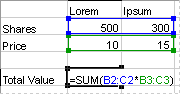
عند إدخال الصيغة ={SUM(B2:D2*B3:D3)} كصيغة صفيف، فإنها تقوم بضرب حصص كل سهم في سعره، ثم تجمع نتائج العمليات الحسابية هذه معاً.
لحساب نتائج متعددة تُرجع بعض دالات ورقة العمل صفائف من القيم، أو تتطلب صفيف قيم كوسيطة. لحساب نتائج متعددة باستخدام صيغة صفيف، يجب إدخال الصفيف في نطاق من الخلايا يحتوي على عدد الصفوف والأعمدة نفسه لوسيطات الصفيف.
على سبيل المثال، لنفترض أنه هناك سلسلة من ثلاثة أرقام مبيعات (في العمود B) لسلسلة من ثلاثة أشهر (في العمود A)، تحدد الدالة TREND القيم الثابتة لأرقام المبيعات. لعرض كافة نتائج الصيغة، يتم إدخالها في ثلاث خلايا في العمود C (C1:C3).
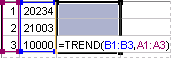
عند إدخال الصيغة =TREND(B1:B3,A1:A3) كصيغة صفيف، فإنها تُرجع ثلاث نتائج منفصلة (22196 و17079 و11962)، استناداً إلى أرقام المبيعات الثلاثة والأشهر الثلاثة.
استخدام ثوابت الصفائف
يمكنك في الصيغة العادية إدخال مرجع لخلية تحتوي على قيمة أو القيمة نفسها، وهذا ما يسمى أيضاً ثابت. وبطريقة مماثلة، يمكنك إدخال مرجع لصفيف أو إدخال صفيف القيم التي تحتوي عليها الخلايا في صيغة الصفيف، وهذا ما يسمى أيضاً ثابت صفيف. تقبل صيغ الصفائف الثوابت بالطريقة نفسها التي تقبلها بها الصيغ التي ليست من نوع الصفيف، ولكن يجب إدخال ثوابت الصفائف بتنسيق معين.
يمكن أن تحتوي ثوابت الصفائف على أرقام أو قيم نصية أو قيم منطقية مثل TRUE أو FALSE أو قيم خطأ مثل #N/A. ويمكن أن تكون الأنواع المختلفة للقيم من نوع ثابت الصفيف نفسه — مثل {1,3,4;TRUE,FALSE,TRUE}. يمكن أيضاً أن تكون الأرقام في ثوابت الصفائف بتنسيق عدد صحيح أو عشري أو علمي. ويجب إحاطة النص بعلامتي اقتباس مزدوجتين — مثل "الثلاثاء".
لا يمكن أن تحتوي ثوابت الصفائف على مراجع لخلايا أو أعمدة أو صفوف غير متساوية الطول أو صيغ أو أحرف خاصة مثل $ (علامة الدولار) أو أقواس أو % (علامة النسبة المئوية).
عند تنسيق ثوابت الصفائف، تأكد من:
-
إحاطتها بأقواس متعرجة ( { } ).
-
فصل القيم الموجودة في الأعمدة المختلفة باستخدام الفواصل (,). على سبيل المثال، لتمثيل القيم 10 و20 و30 و40، أدخل {10,20,30,40}. يُعرف ثابت الصفيف هذا كصفيف "1 بـ 4" وهو يعادل المرجع "1 صف بـ 4 أعمدة".
-
فصل القيم الموجودة في الصفوف المختلفة باستخدام الفواصل المنقوطة (؛). على سبيل المثال، لتمثيل القيم 10 و20 و30 و40 في صف واحد، و50 و60 و70 و80 في الصف الموجود تحته مباشرةً، يمكنك إدخال ثابت صفيف "2 بـ 4": {10,20,30,40;50,60,70,80}.











